เชื่อมต่อ/ควบคุมคอมพิวเตอร์ผ่านเครือข่ายด้วย KontrolPack

ควบคุมคอมพิวเตอร์ในเครือข่ายของคุณได้อย่างง่ายดายด้วย KontrolPack เชื่อมต่อและจัดการคอมพิวเตอร์ที่ใช้ระบบปฏิบัติการต่างๆ ได้อย่างง่ายดาย
มีแฟลชไดรฟ์และต้องการสำรองไฟล์การกำหนดค่าและการตั้งค่า Linux ของคุณหรือไม่ ถ้าใช่ เราช่วยได้! ทำตามขั้นตอนง่ายๆ สองวิธีในการสำรองข้อมูลการตั้งค่า Linux และไฟล์การกำหนดค่าไปยังแฟลชไดรฟ์!
หมายเหตุ: เพื่อผลลัพธ์ที่ดีที่สุด โปรดใช้แฟลชไดรฟ์ USB ขนาดอย่างน้อย 4 GB โฟลเดอร์การกำหนดค่ามักจะมีข้อมูลจำนวนมาก และแฟลชไดรฟ์ขนาดเล็กน่าจะไม่สามารถจัดการไฟล์ทั้งหมดได้
การสำรองข้อมูลการตั้งค่า Linux ด้วยคำสั่ง Tar เป็นความคิดที่ดี หากคุณรีบร้อน เนื่องจากเป็นกระบวนการที่รวดเร็ว หากต้องการสร้างข้อมูลสำรอง ให้เริ่มต้นด้วยการเปิดหน้าต่างเทอร์มินัล คุณสามารถทำได้โดยกดCtrl + Alt + TหรือCtrl + Shift + Tบนแป้นพิมพ์
เมื่อหน้าต่างเทอร์มินัลเปิดอยู่ ให้ใช้คำสั่ง Tar เพื่อบีบอัดโฟลเดอร์~/.config/เนื่องจากเป็นไดเร็กทอรีที่แอปพลิเคชันส่วนใหญ่เก็บการตั้งค่าไว้
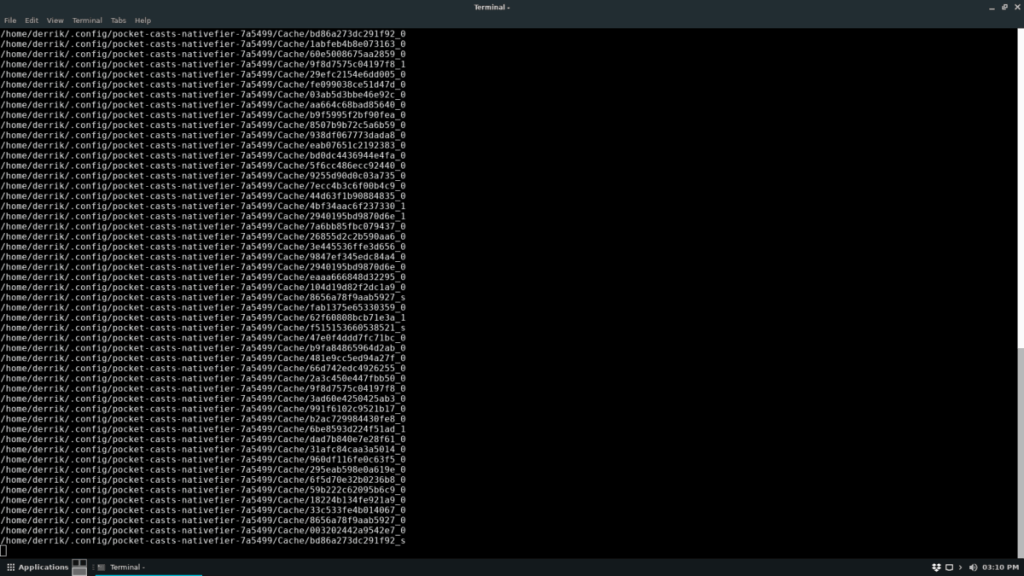
tar czvf linux-settings.tar.gz ~/.config/
การเรียกใช้คำสั่งดังกล่าวจะส่งออกไฟล์เก็บถาวร TarGZ พร้อมการกำหนดค่า Linux ส่วนใหญ่ของคุณ
จากที่นี่ ให้เสียบแฟลชไดรฟ์ของคุณเข้ากับพอร์ต USB บน Linux PC ของคุณ จากนั้นเปิดตัวจัดการไฟล์และสถานที่ลินุกซ์ settings.targ.gzกับมัน
การสำรองข้อมูลโฟลเดอร์~/.config/ไปยังไฟล์เก็บถาวร TarGZ เป็นวิธีที่ดีในการตรวจสอบให้แน่ใจว่าการตั้งค่า Linux ส่วนใหญ่ของคุณได้รับการสำรองข้อมูลไว้ ที่กล่าวว่าไม่ใช่ทุกโปรแกรมจะเก็บไฟล์การตั้งค่าไว้ที่นั่น บางคนใช้ไดเร็กทอรี~/แทน ดังนั้น หากการสำรองข้อมูลครั้งแรกไม่ได้รับทุกอย่าง ให้ลองใช้วิธีนี้แทน
tar czvf linux-settings.tar.gz ~/
การตั้งค่าลินุกซ์มักจะมีข้อมูลที่สำคัญรวมถึงรหัสผ่านบุ๊ก ฯลฯ หากคุณกำลังสำรองตั้งค่าลินุกซ์ของคุณผ่านทาง Tar แฟลชไดรฟ์คุณอาจต้องการที่จะเข้ารหัสการสำรองข้อมูลได้เป็นอย่างดี
วิธีที่ง่ายที่สุดในการสร้างข้อมูลสำรองบน Linux คือการใช้เครื่องมือ GPG ในการเริ่มต้นกระบวนการเข้ารหัส ให้ใช้คำสั่งgpgต่อไปนี้ด้านล่าง
gpg -c linux-settings.tar.gz
ด้วยการเข้ารหัสที่เก็บถาวร ให้ลบไฟล์ที่ไม่ได้เข้ารหัส
rm linux-settings.tar.gz
หากต้องการกู้คืนข้อมูลสำรอง Tar ให้ทำตามคำแนะนำทีละขั้นตอนด้านล่าง
ขั้นตอนที่ 1:เสียบแฟลชไดรฟ์ของคุณเข้ากับพอร์ต USB แล้วลากไฟล์เก็บถาวร “linux-settings.tar.gz” ไปยังโฮมไดเร็กตอรี่ของคุณ (/home/username/)
ขั้นตอนที่ 2:ใช้ GPG เพื่อถอดรหัส TarGZ หากคุณต้องการ
gpg linux-settings.tar.gz
ขั้นตอนที่ 3:กู้คืนข้อมูลสำรอง
tar xzvf linux-settings.tar.gz -C ~/ --strip-components=2
Deja Dup เป็นเครื่องมือที่ยอดเยี่ยมสำหรับผู้ที่ต้องการสร้างข้อมูลสำรองในแฟลชไดรฟ์ แต่ไม่ต้องการจัดการกับเทอร์มินัล เป็นแอปที่ใช้งานง่ายซึ่งบันทึกการตั้งค่าของคุณด้วยการคลิกเพียงไม่กี่ครั้ง
การใช้เครื่องมือสำรองข้อมูล Deja Dup คุณต้องติดตั้งโปรแกรม ดังนั้น ก่อนที่เราจะดำเนินการต่อ โปรดคลิกที่นี่เพื่อเรียนรู้วิธีติดตั้งแอป จากนั้นเมื่อพร้อมใช้งานแล้ว ให้เสียบแฟลชไดรฟ์ของคุณ
เมื่อเสียบแฟลชไดรฟ์ USB แล้ว ให้คลิกที่ "ตำแหน่งที่เก็บข้อมูล" ในแอป Deja Dup จากนั้นค้นหาเมนูแบบเลื่อนลงและคลิกที่ตัวเลือกที่มีข้อความว่า "โฟลเดอร์ในเครื่อง"
เมื่อคลิกที่ตัวเลือก "โฟลเดอร์ในเครื่อง" หน้าต่างไฟล์เบราว์เซอร์จะปรากฏขึ้น ใช้เพื่อเรียกดูโฟลเดอร์หลักของแฟลชไดรฟ์ของคุณ จากนั้นคลิกตกลงเพื่อเพิ่มลงใน Deja Dup เป็นที่จัดเก็บ
ด้วยตำแหน่งที่จัดเก็บที่ตั้งไว้ในแฟลชไดรฟ์ของคุณ ก็ถึงเวลาตั้งค่าโฟลเดอร์ให้สำรองข้อมูล ในแอป ค้นหา "โฟลเดอร์ที่จะบันทึก" แล้วคลิกด้วยเมาส์ เมื่อถึงแล้ว ให้คลิกเครื่องหมาย “+” เพื่อเปิดไฟล์เบราว์เซอร์
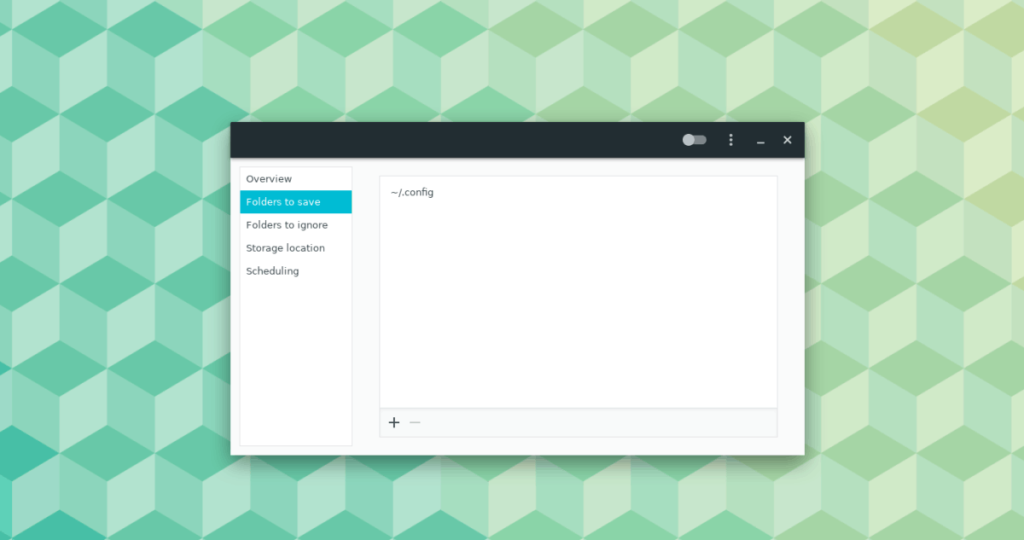
ในเบราว์เซอร์ไฟล์ให้แน่ใจว่าคุณได้ซ่อนโฟลเดอร์ที่เปิดใช้งานและเพิ่ม~ / .config / หรือหากคุณไม่สามารถเปิดใช้งานไฟล์ที่ซ่อนอยู่ หรือต้องการสำรองข้อมูลมากกว่า~/.config/คุณสามารถเพิ่ม~/แทนได้
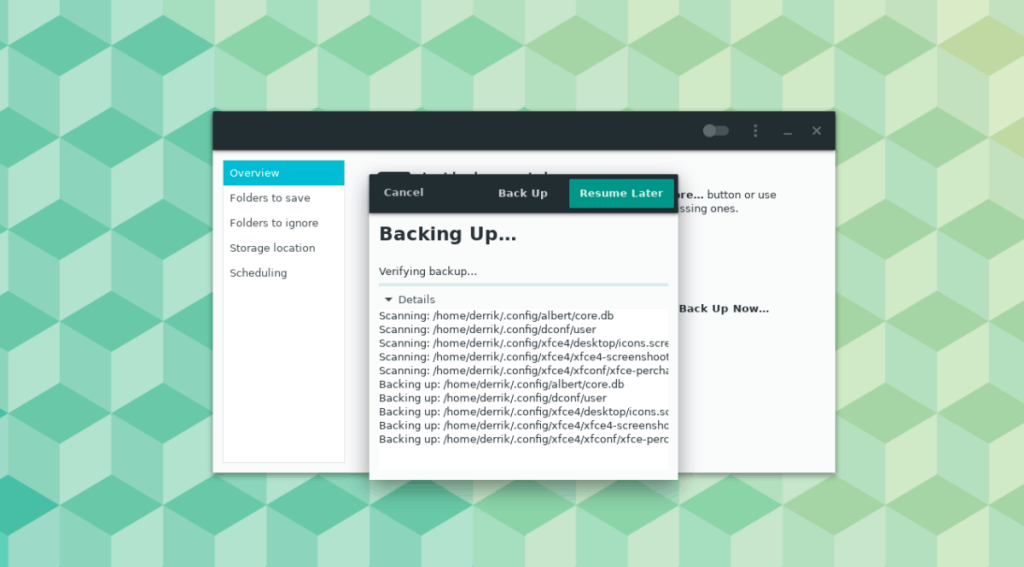
การสำรองข้อมูลไปยังแฟลชไดรฟ์ด้วย Deja Dup นั้นง่ายมาก โดยคลิกที่ "ภาพรวม" จากนั้น ค้นหาปุ่ม "สำรองข้อมูลเดี๋ยวนี้" และคลิกเพื่อเริ่มการสำรองข้อมูล อย่าลืมทำเครื่องหมายที่ช่อง "เข้ารหัส" หากคุณต้องการรักษาความปลอดภัยให้กับข้อมูลสำรอง
หากต้องการกู้คืนข้อมูลสำรองจากแฟลชไดรฟ์ ให้เสียบอุปกรณ์เข้ากับพอร์ต USB จากนั้นเปิด Deja Dup เมื่อเปิดแอป Deja Dup บนพีซี Linux ให้คลิกที่ตำแหน่ง "ที่เก็บข้อมูล"
ใช้เมนูแบบเลื่อนลงกำหนดค่า Deja Dup ให้ใช้แฟลชไดรฟ์ USB เป็นที่เก็บข้อมูล
หลังจากกำหนดค่าแอปพลิเคชัน Deja Dup ให้รู้จักแฟลชไดรฟ์ USB แล้ว ให้ไปที่ส่วน "ภาพรวม" จากนั้นคลิกที่ปุ่ม "กู้คืน" เพื่อกู้คืนไฟล์การกำหนดค่าของคุณไปยังตำแหน่งเดิม
ควบคุมคอมพิวเตอร์ในเครือข่ายของคุณได้อย่างง่ายดายด้วย KontrolPack เชื่อมต่อและจัดการคอมพิวเตอร์ที่ใช้ระบบปฏิบัติการต่างๆ ได้อย่างง่ายดาย
คุณต้องการทำงานซ้ำๆ โดยอัตโนมัติหรือไม่? แทนที่จะต้องกดปุ่มซ้ำๆ หลายครั้งด้วยตนเอง จะดีกว่าไหมถ้ามีแอปพลิเคชัน
iDownloade เป็นเครื่องมือข้ามแพลตฟอร์มที่ช่วยให้ผู้ใช้สามารถดาวน์โหลดเนื้อหาที่ไม่มี DRM จากบริการ iPlayer ของ BBC ได้ โดยสามารถดาวน์โหลดวิดีโอทั้งสองในรูปแบบ .mov ได้
เราได้ครอบคลุมคุณลักษณะของ Outlook 2010 ไว้อย่างละเอียดแล้ว แต่เนื่องจากจะไม่เปิดตัวก่อนเดือนมิถุนายน 2010 จึงถึงเวลาที่จะมาดู Thunderbird 3
นานๆ ทีทุกคนก็อยากพักบ้าง ถ้าอยากเล่นเกมสนุกๆ ลองเล่น Flight Gear ดูสิ เป็นเกมโอเพนซอร์สฟรีแบบมัลติแพลตฟอร์ม
MP3 Diags คือเครื่องมือขั้นสุดยอดสำหรับแก้ไขปัญหาในคอลเลกชันเพลงของคุณ สามารถแท็กไฟล์ MP3 ของคุณได้อย่างถูกต้อง เพิ่มปกอัลบั้มที่หายไป และแก้ไข VBR
เช่นเดียวกับ Google Wave, Google Voice ได้สร้างกระแสฮือฮาไปทั่วโลก Google มุ่งมั่นที่จะเปลี่ยนแปลงวิธีการสื่อสารของเรา และนับตั้งแต่นั้นมาก็กำลังกลายเป็น...
มีเครื่องมือมากมายที่ช่วยให้ผู้ใช้ Flickr สามารถดาวน์โหลดรูปภาพคุณภาพสูงได้ แต่มีวิธีดาวน์โหลด Flickr Favorites บ้างไหม? เมื่อเร็ว ๆ นี้เราได้...
การสุ่มตัวอย่างคืออะไร? ตามข้อมูลของ Wikipedia “คือการนำส่วนหนึ่งหรือตัวอย่างจากการบันทึกเสียงหนึ่งมาใช้ซ้ำเป็นเครื่องดนตรีหรือ...
Google Sites เป็นบริการจาก Google ที่ช่วยให้ผู้ใช้โฮสต์เว็บไซต์บนเซิร์ฟเวอร์ของ Google แต่มีปัญหาหนึ่งคือไม่มีตัวเลือกสำรองข้อมูลในตัว



![ดาวน์โหลด FlightGear Flight Simulator ฟรี [สนุกเลย] ดาวน์โหลด FlightGear Flight Simulator ฟรี [สนุกเลย]](https://tips.webtech360.com/resources8/r252/image-7634-0829093738400.jpg)




